如何在线发起筹款活动(使用模板)
已发表: 2022-08-22您是非营利组织,正在寻找一种简单的在线筹款活动方式吗?
成功的筹款活动既需要一个好的计划来吸引合适的人,也需要合适的工具来无缝地实现这一目标。
在本文中,我们将引导您完成在线发起筹款活动所需的所有步骤。
准备好? 直接跳进去!
立即创建您的筹款表格
发起筹款活动的最佳方式是什么?
1. 设定明确的目标
要设立筹款活动,您必须有一套明确的目标,具体说明您打算实现的目标、需要筹集多少资金以及目标捐赠者是谁。
明确这些将有助于指导其他决策,例如使用什么平台,这是我们将在下一点讨论的内容。
2. 选择平台
一旦你决定了你的目标是什么,你就必须选择一个在线平台。 有很多选择,例如 GoFundMe,但使用您自己的网站可以让您更好地控制筹款活动。
如果您有 WordPress 网站,设置在线筹款活动的最简单方法是使用 WPForms。
WPForms 是领先的 WordPress 表单插件,它提供了许多有用的功能来帮助您设置有效的在线筹款活动。
我们将在下一节解释如何使用它。
3. 宣传您的筹款活动。
除了计划和合适的平台外,您还需要宣传您的筹款活动。 有多种选择可供考虑,包括社交媒体和搜索引擎广告,以及在线和离线公共关系活动。
想想你试图吸引的观众,并使用你最有可能找到他们的渠道。
这三个步骤是一个重要的基础,但还有更多。 正如所承诺的,我们将更深入地使用 WPForms 来设置在线筹款活动。
如何开始在线筹款活动
在本文中
- 1. 安装 WPForms
- 2. 选择模板
- 3.自定义非营利众筹模板
- 4. 在筹款表格中添加支付网关
- 5. 发布您的新筹款表格
1. 安装 WPForms
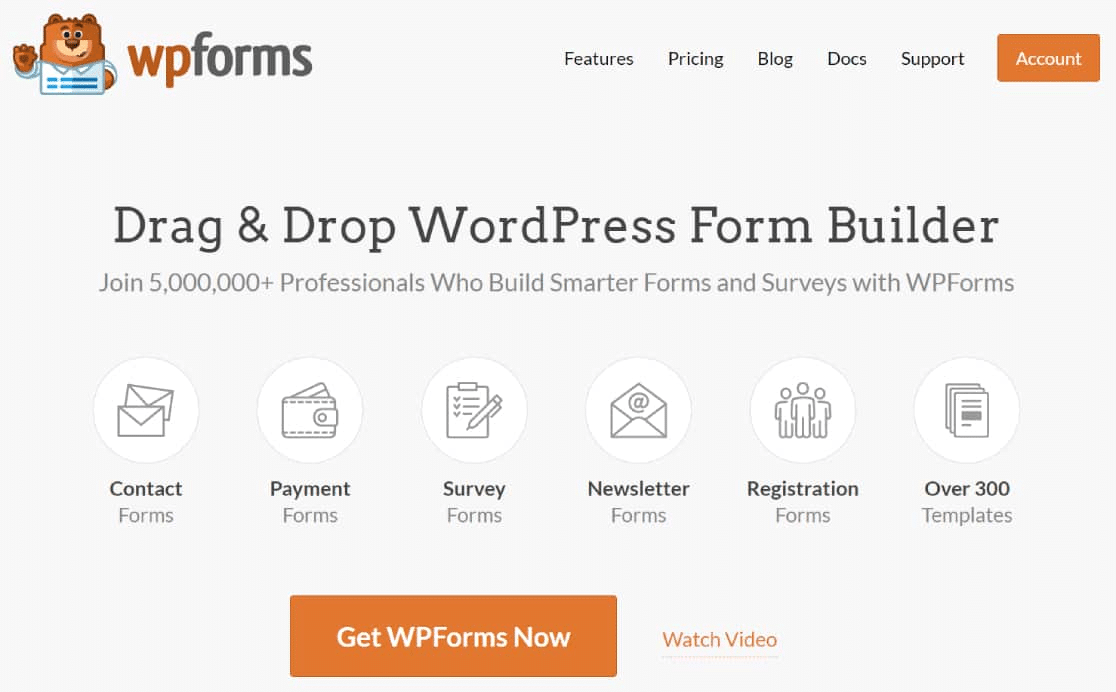
WPForms 是最适合初学者的 WordPress 表单插件。 如果您希望从您的网站上进行筹款活动,WPForms 拥有您开始所需的所有功能。
WPForms 为非营利组织提供特别折扣。 我们最受欢迎的计划 WPForms Pro 仅比非营利用户的正常定价低 75% 。 WPForms Elite 为非营利组织提供66% 的折扣。
要开始,只需在此处填写简短的申请表。 一旦我们确认您的非营利状态,我们将向您发送折扣代码,您可以申请获得 WPForms 许可证。 然后您可以继续在您的网站上安装 WPForms。
还有其他收集捐款的方法,例如使用 PayPal 捐款按钮或在 GoFundMe 等第三方网站上举办筹款活动。 但是,如果您想从自己的网站举办筹款活动,那么 WPForms 是最好的解决方案。
2. 选择模板
在您的网站上安装 WPForms 后,就该构建您的第一个非营利性表单了。 WPForms 拥有 400 多个表单模板,包括筹款模板,可让您立即开始使用。
要查找 WPForm 模板,请导航至WPForms » Add New 。
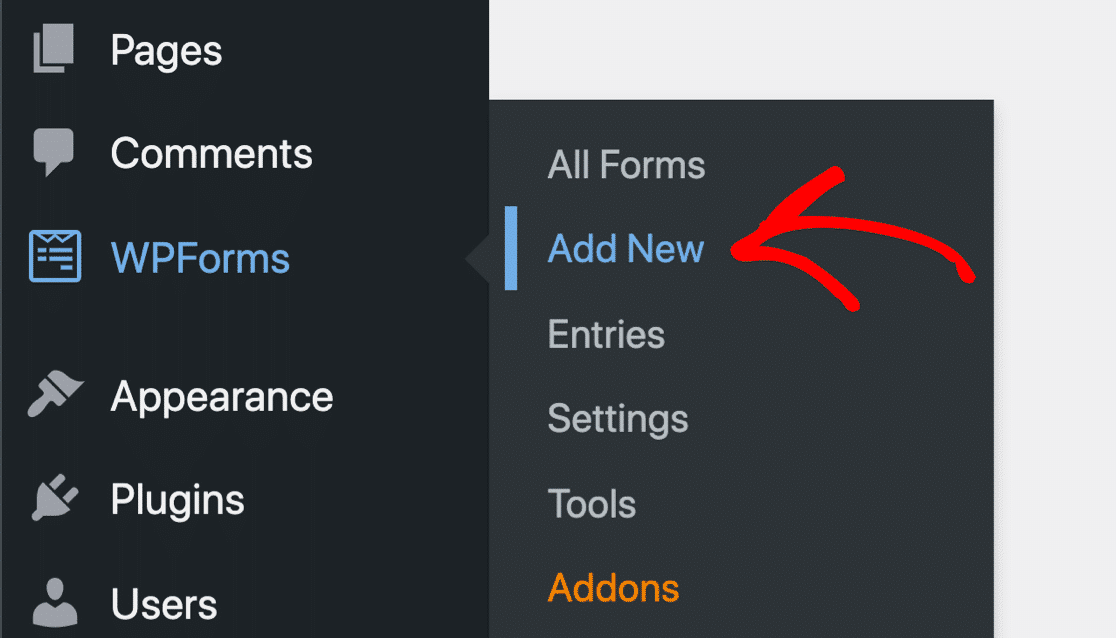
在此页面上,您将能够看到所有可用的表单模板。 从左侧面板向下滚动到非营利组织,查看为各种非营利用途设计的所有模板。
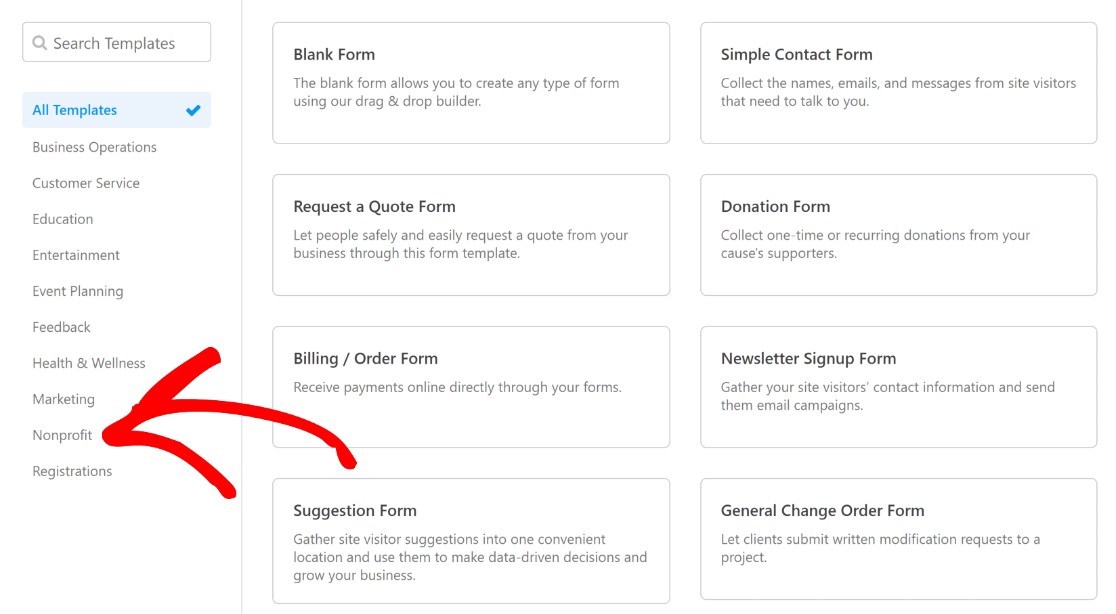
正如您将看到的,您可以将很多不同的模板用于筹款活动。 根据您的目标,这些模板中的任何一个都可能适合:
- 非营利众筹表格
- 一般捐赠表格模板
- 承诺驱动表格模板
对于本教程,我们将使用非营利众筹模板。
请记住,所有 WPForms 模板都是 100% 可定制的,因此您可以使用简单的拖放编辑器更改您不喜欢的任何内容。
您只需使用搜索栏搜索即可找到非营利众筹模板。
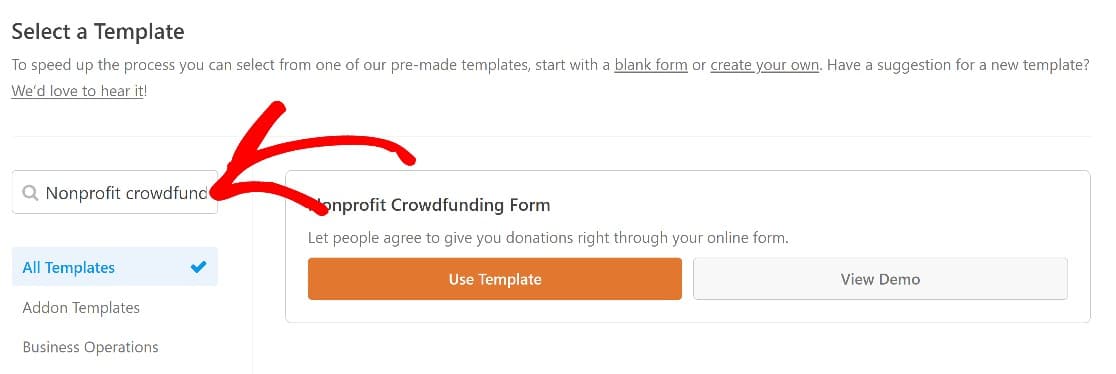
单击使用模板在表单构建器中打开模板。 接下来,让我们看看如何自定义这个模板。
3.自定义非营利众筹模板
该模板包含您期望的筹款活动的所有基本字段,包括姓名、电子邮件和捐款金额。 还有一个字段询问用户是否愿意匿名捐赠。
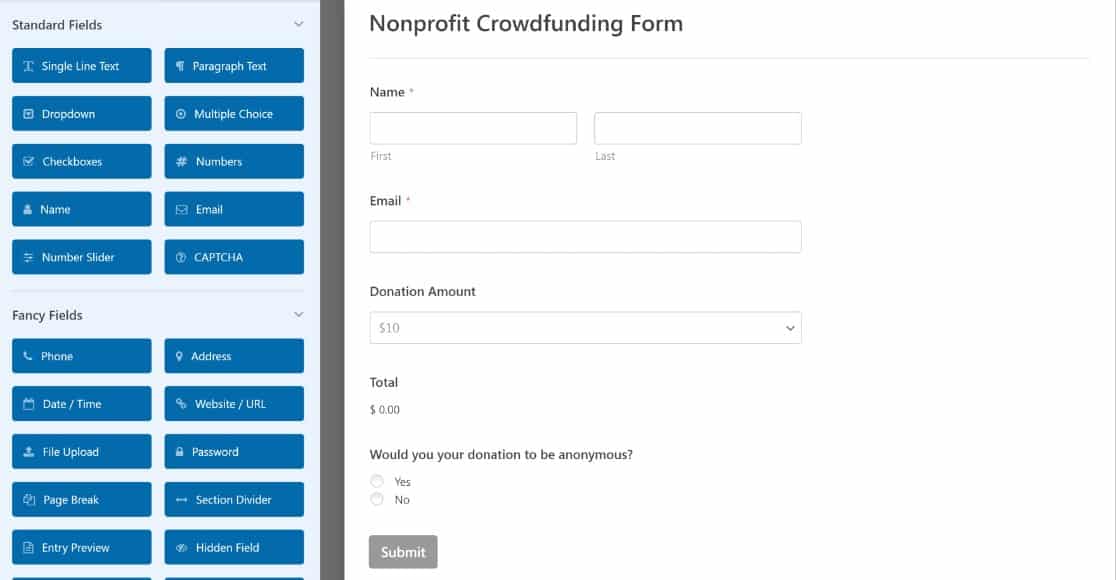
您可能要在此模板中编辑的第一件事是捐赠金额字段的选项。 为此,请单击“捐赠金额”字段。
现在,在左侧的字段选项下,您将找到可用项目的预定义选项及其价格值。 您可以根据您想提供的捐款金额更改这些选项。
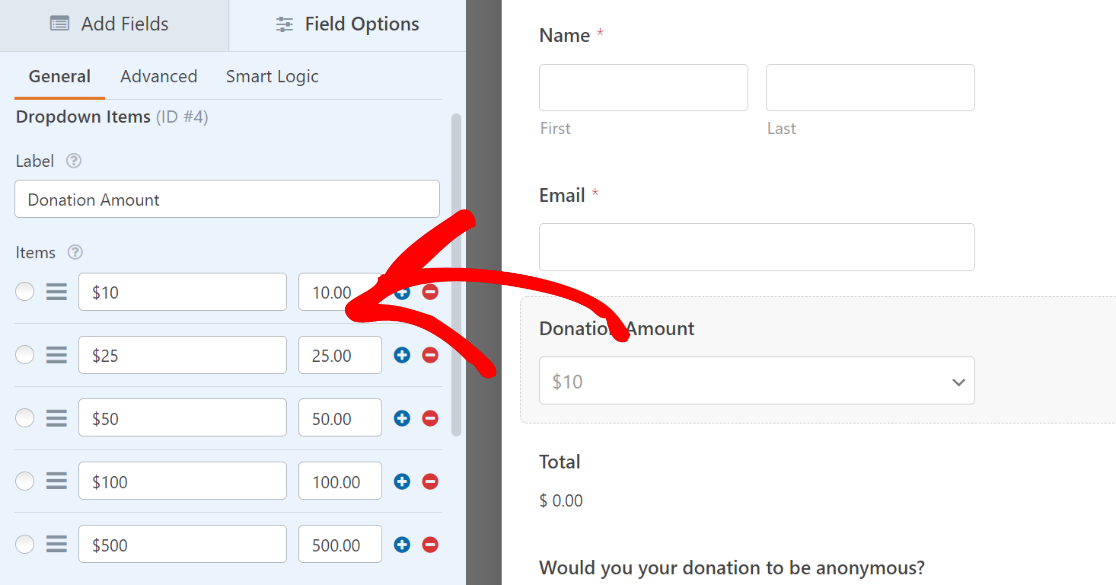
如果您不知道我们的下拉项目字段的字段选项如何工作,这里有一个快速解释:
字段选项的项目部分下的第一个字段表示项目的标签。 第二个字段代表该项目的价格。 在这种情况下,我们的项目实际上是捐赠金额,因此两个字段的输入几乎相同。
您可能希望让访问者自由选择他们想要捐赠的任何金额,而不是从预定义的选项中进行选择。 在这种情况下,您可以改用单项付款字段。
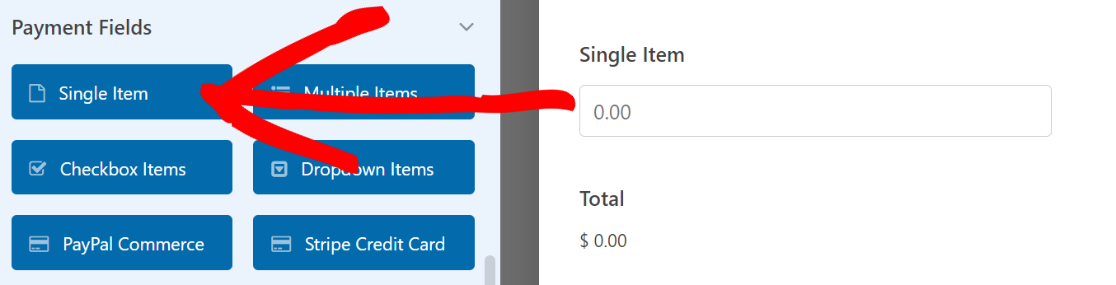
在表单中包含单项字段后,单击该字段以打开“字段选项”。 向下滚动左侧窗格中的字段选项,然后在项目类型菜单中选择用户定义。
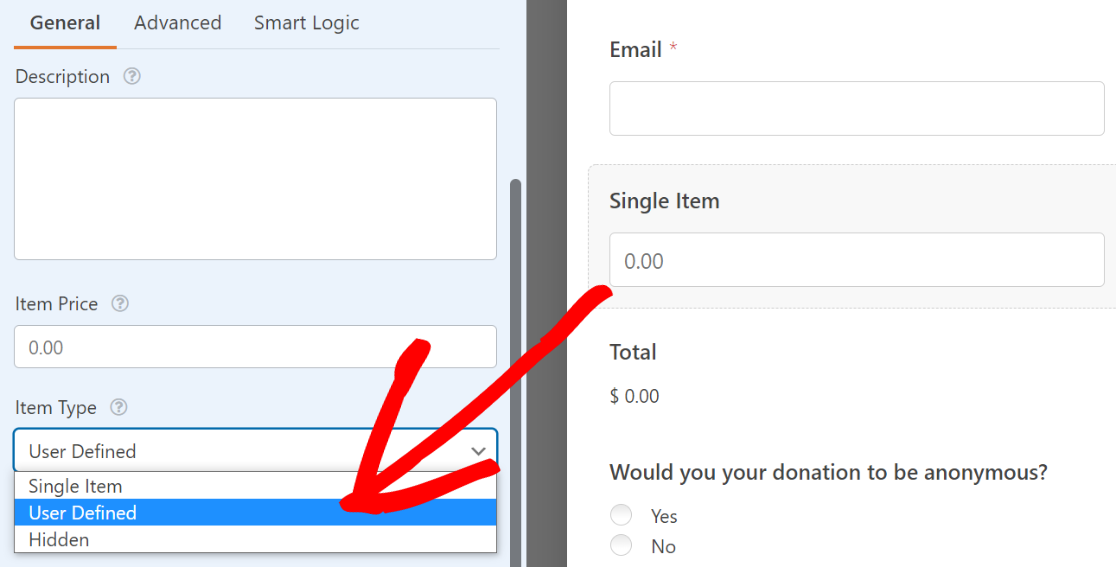
这将使用户能够在单个项目字段中输入任何金额来捐赠。 当用户提交筹款表格时,他们将被收取与他们在单项字段中输入的金额完全相同的金额。
4. 在筹款表格中添加支付网关
为了接受筹款表格中的付款,您必须将 WPForms 与支付网关集成。
WPForms 支持与 Authorize.net、Square、Stripe 和 PayPal Standard 等流行支付服务的集成。 无论您选择哪个,您都必须先激活其 WPForms 插件。
对于本指南,我们将使用 PayPal Standard。
要进行设置,请转到左侧面板上的菜单,然后单击Payments 。

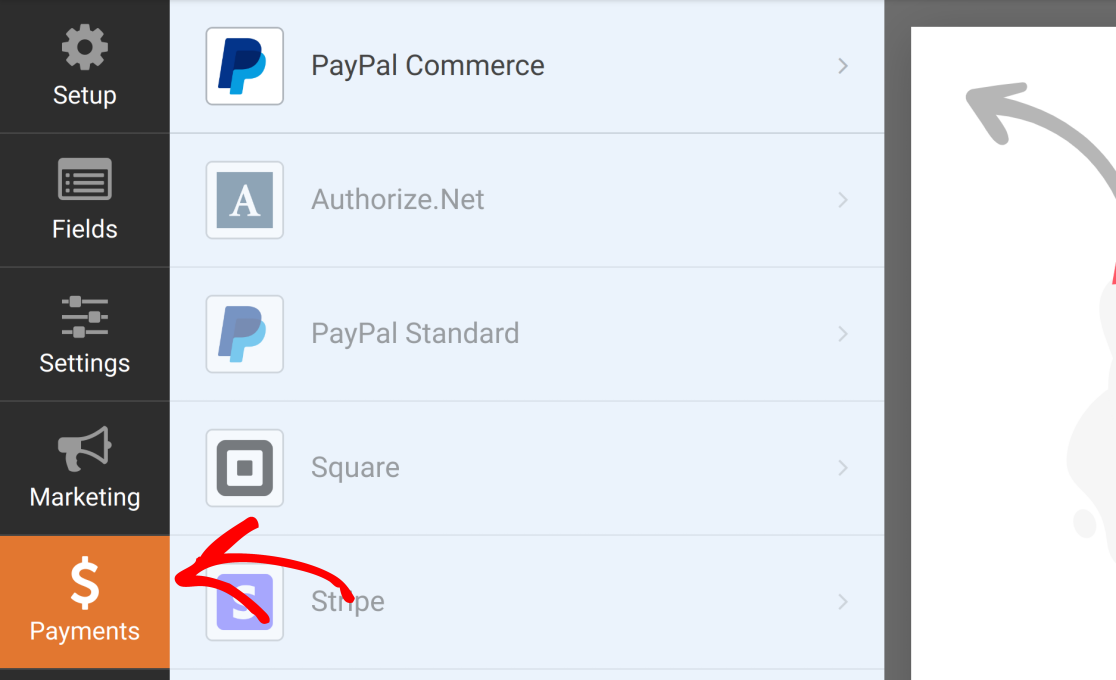
接下来,从支付服务列表中选择PayPal Standard 。 如果您尚未安装 PayPal 标准插件,您会看到一个提示,要求您先安装它。
单击是,安装并激活以继续。
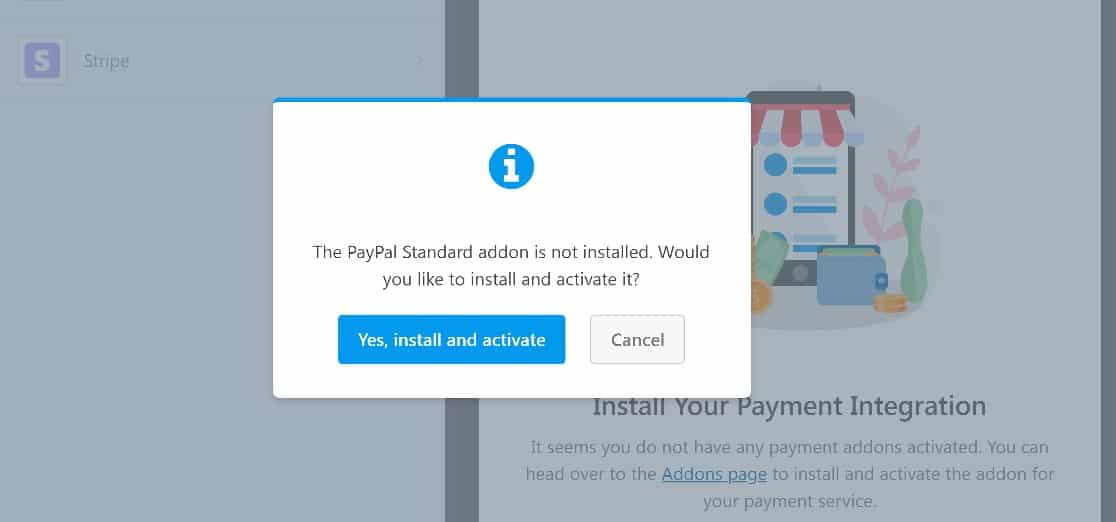
安装完成后(通常只需几秒钟),单击Yes, Save and Refresh 。
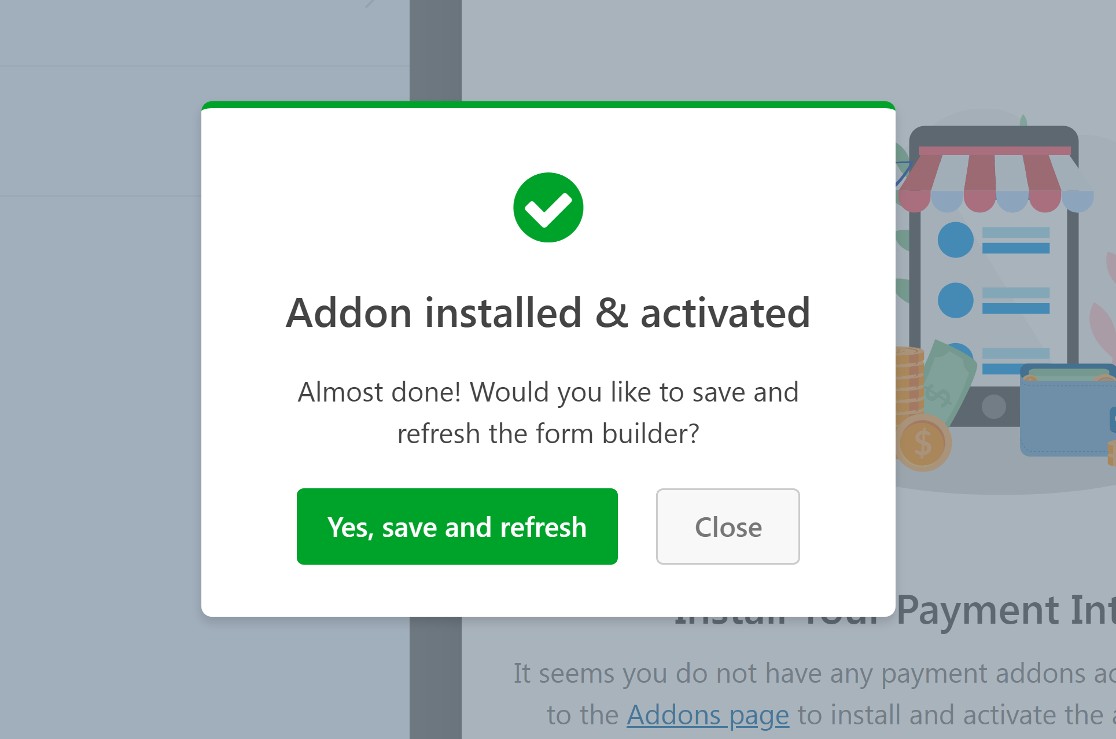
现在,您可以从表单构建器的Payments选项卡中选择PayPal Standard并配置其设置。
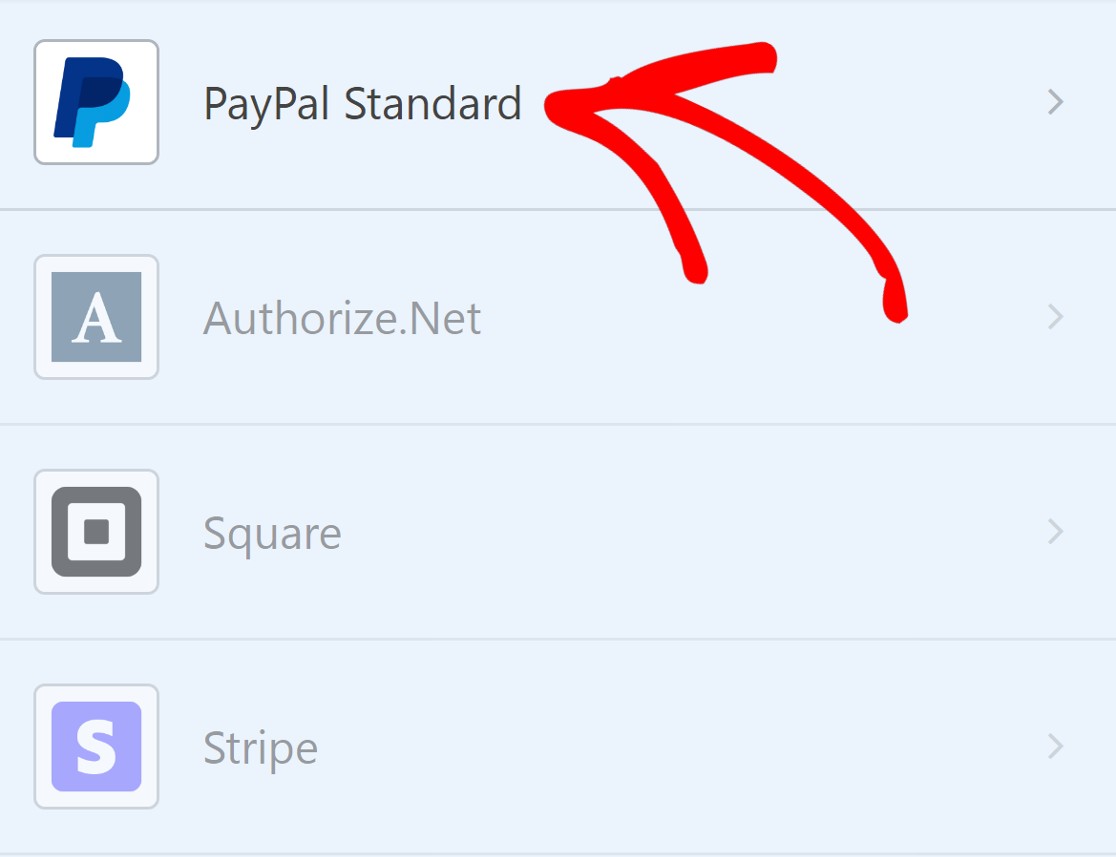
接下来,单击启用 PayPal 标准付款。
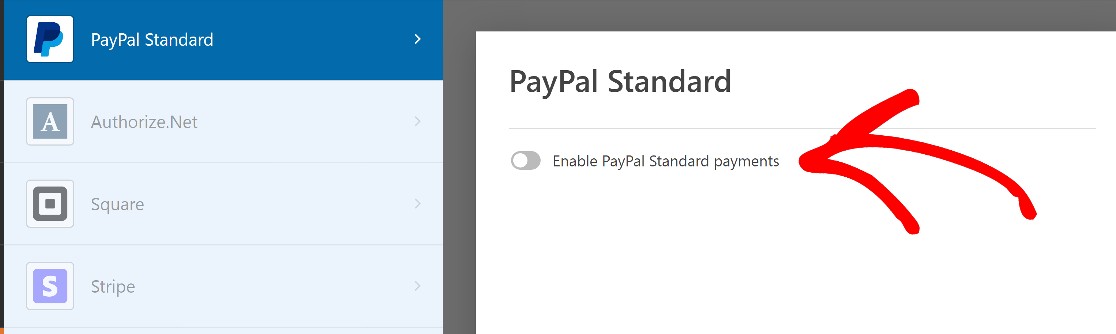
这将显示以下 PayPal 标准设置:
- PayPal 电子邮件地址:输入您要接收付款的 PayPal 帐户电子邮件地址。
- 模式:切换以选择生产以接收实时付款或测试/沙盒,如果您只是先测试付款。
- 付款类型:在产品和服务以及捐赠之间切换。 对于非营利用途,您需要将其设置为Donation 。
- 取消 URL:设置用户在取消捐赠时将被重定向到的 URL。
- 运输:如果您只是接受捐赠,请将此选项保留为“不询问地址” 。
- 条件逻辑:您可以设置规则来确定何时处理付款。 如果您想让用户选择在不捐赠的情况下填写表单,您可以轻松地为此场景定义条件逻辑。
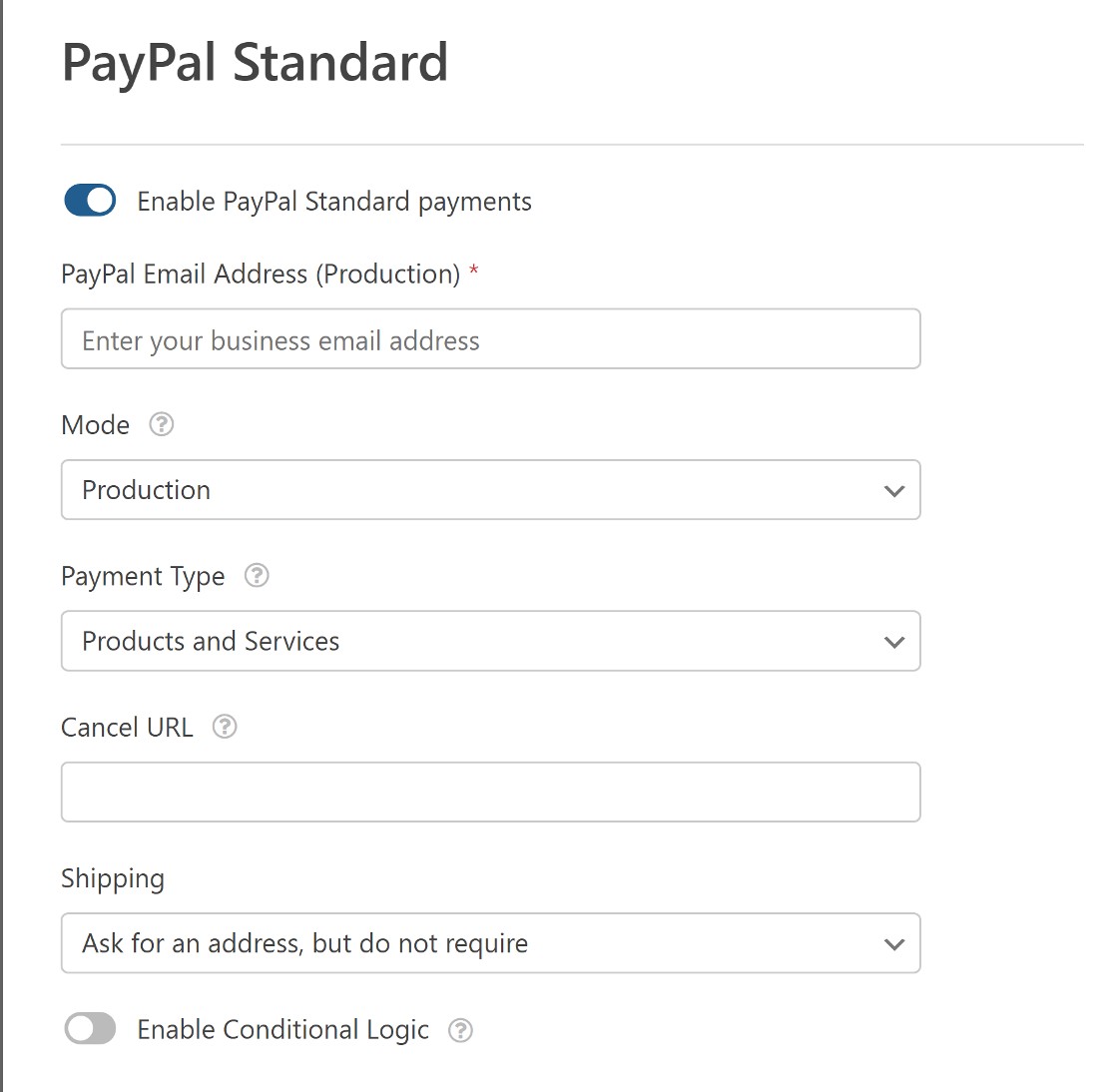
配置设置后,继续并单击保存。
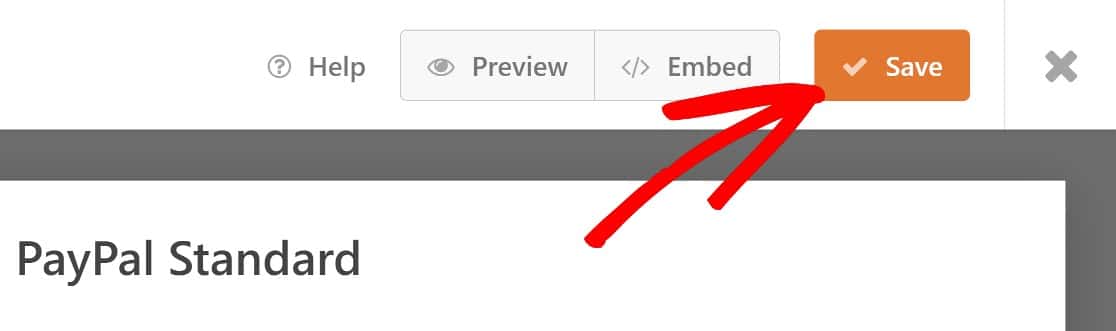
伟大的! 我们几乎完成了您的筹款表格的构建。
5. 发布您的新筹款表格
现在您的非营利众筹表格已全部设置完毕,您只需将其添加到页面即可。 如果您已经为此筹款活动设置了页面,则可以立即轻松地将新表格添加到此页面。
如果您不这样做,您将能够在一个步骤中创建一个新页面并将您的表单全部嵌入其中。
在屏幕右上角的Save按钮旁边,单击Embed 。
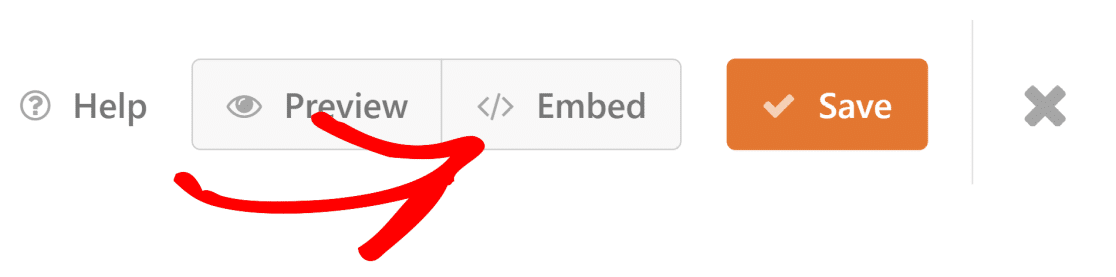
然后系统会提示您将表单嵌入新页面或现有页面。 两个选项的过程几乎相同,所以不要太担心选择哪个。
对于本指南,我们假设您正在为筹款活动设置一个新页面。 我们将继续并单击Create New Page 。
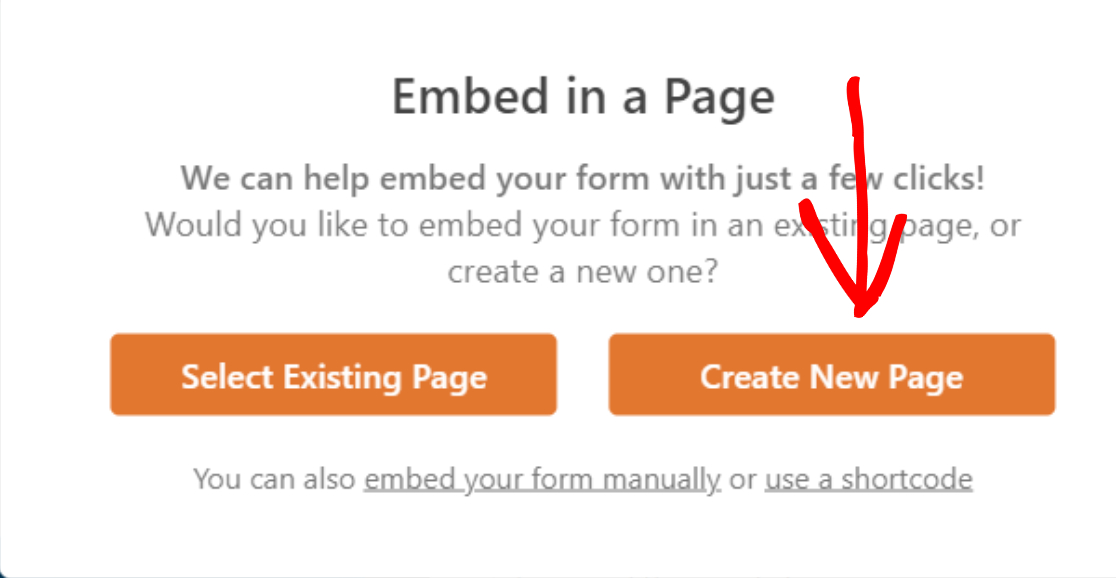
接下来,为您的新页面命名。
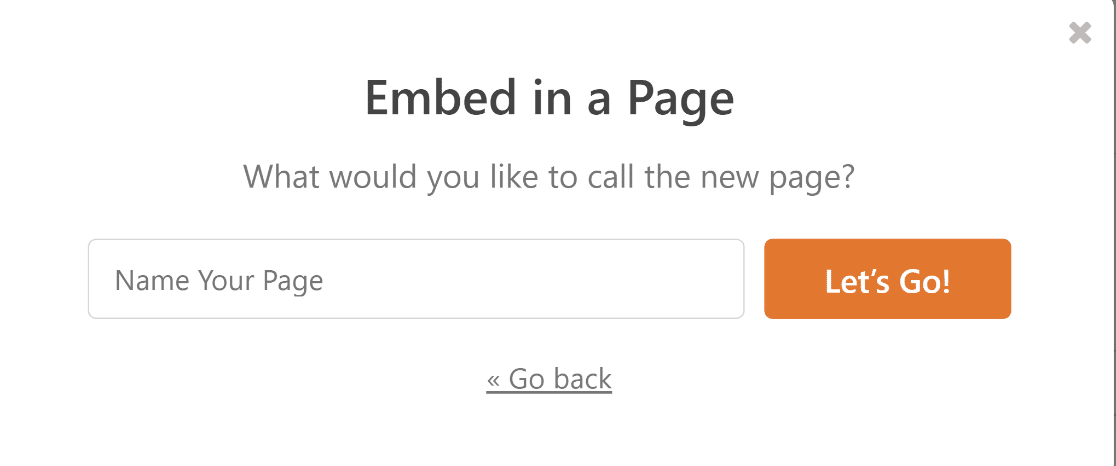
新页面将以编辑模式打开,其中已经添加了筹款表格的块。 如果您对页面的外观感到满意,请单击“发布”,就可以了。
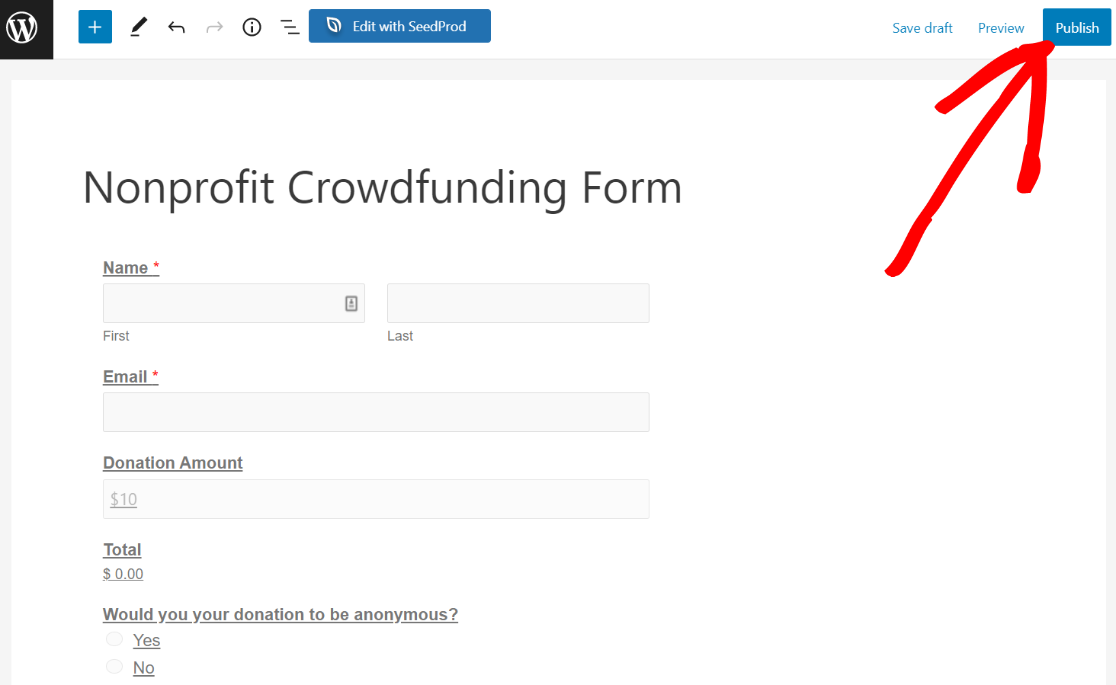
发布表单后,您可以继续从站点的前端对其进行测试。
根据您使用的主题,设计可能看起来有些不同,但所有表单字段都应该像在表单构建器中一样显示。
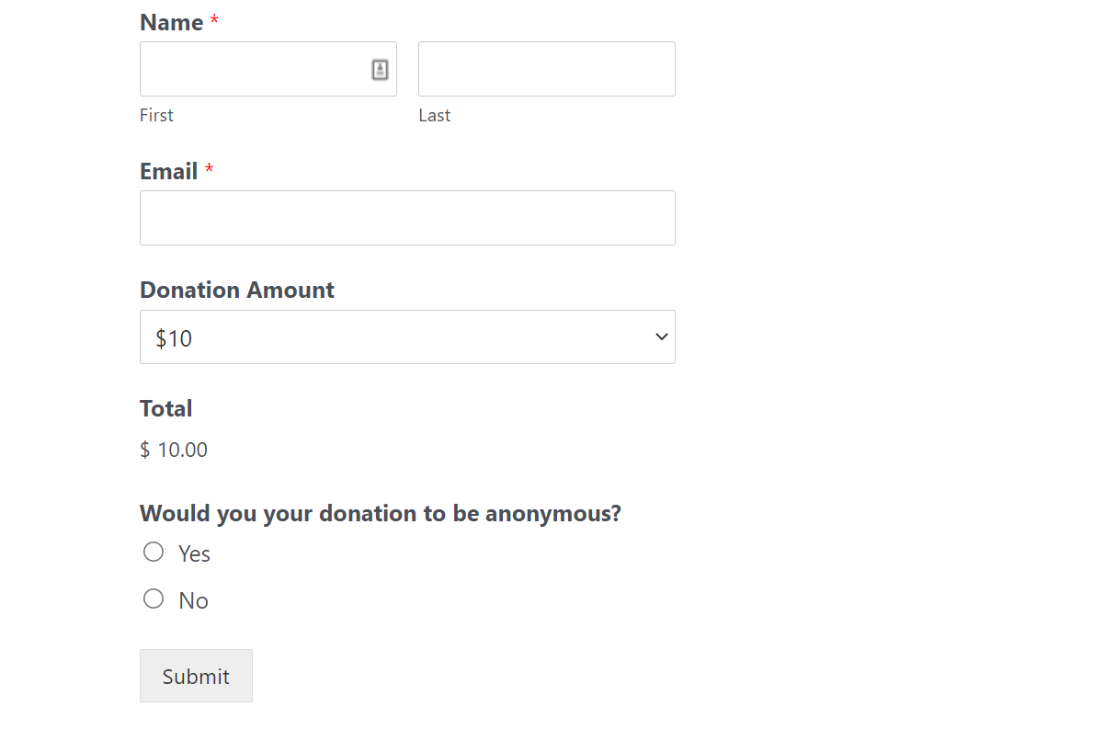
当用户提交此表单时,他们将被重定向到 PayPal 结帐页面以完成捐赠。
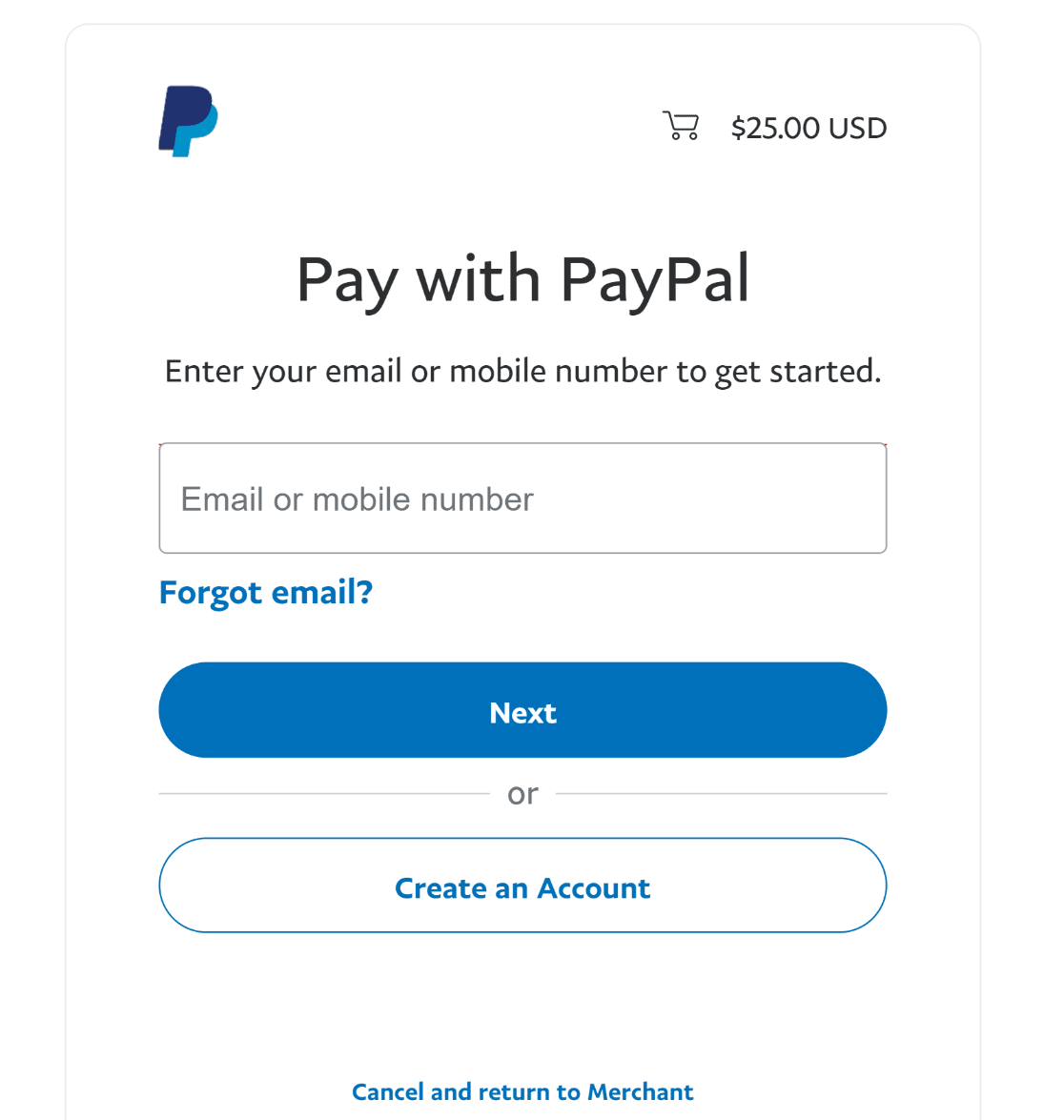
如果您已完成所有步骤,现在您将拥有一个功能齐全的非营利筹款表格,以帮助您开始您的在线筹款活动。 做得好!
但在你在这里结束之前,考虑添加一个验证码字段来对抗垃圾邮件。 我们特别推荐使用 hCaptcha 或 WPForms Custom Captcha,因为它们是 Google reCAPTCHA 的最佳替代品之一。
而已! 现在您知道如何开始在线筹款活动以及在此过程中使用哪些工具。
接下来,在 WordPress 中创建电子邮件订阅表单
许多企业使用电子邮件订阅表格将潜在客户转变为付费客户。 非营利组织也可以这样做。 您可以按照这个在 WordPress 中使用电子邮件订阅表单的简单指南开始。
准备好开始构建 WordPress 表单了吗? 立即开始使用最简单的 WordPress 表单构建器插件。 WPForms Pro 包含大量免费模板,并提供 14 天退款保证。
立即创建您的筹款表格
如果本文对您有所帮助,请在 Facebook 和 Twitter 上关注我们以获取更多免费的 WordPress 教程和指南。
